För filmälskare ger modern teknik stora möjligheter att bekvämt se dina favoritfilmer. Ja, du kan använda en datorskärm för detta ändamål. Men om du har en modern LCD-TV med bredbildsskärm eller plasma-TV, kommer frestelsen att göra om den till en extra bildskärm stor. Dessutom är denna uppgift ganska genomförbar.
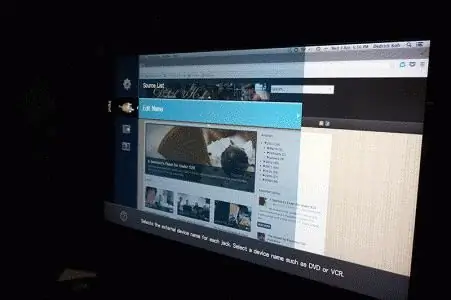
Monitor och TV: Fördelar och möjligheter
Datorn och TV:n är anslutna med en kabel speciellt utformad för detta. Detta gör att du inte bara kan njuta av underhållning (filmer, spel, internet), utan också att arbeta. TV-mottagarens skärm kommer att bli en livräddare för ägare av kompakta elektroniska enheter: surfplattor, netbooks. Två högteknologiska enheter anslutna tillsammans gör att du till exempel kan titta på filmer i HD- eller Blu-Ray-kvalitet, foton, bilder och surfa på Internet. Tekniska fel kan dock uppstå under anslutningen. Ett av de vanligaste och vanligaste problemen är inget ljud på en TV ansluten via en HDMI-kabel. Överväg alternativ för att hanterauppgift.

Anslutningar och kabel
Innan du ansluter måste båda enheterna vara avstängda och strömlösa. Detta görs av säkerhetsskäl. Datorn och TV:n har nästan identiska HDMI-kabeluttag, och de sitter på baksidan av varje enhet. För en PC sätts sladden direkt in i grafikkortet, det finns andra alternativ. Den kan till exempel kopplas direkt till moderkortet, och kontakten sitter bredvid USB-portarna. Kabeln kan ha olika längder. Båda ändarna har samma kontakter. När du köper kan du välja inte särskilt dyra, kinesisktillverkade. Men om du ska köra stora filer och titta på högkvalitativ video (till exempel i 3D-format), så behöver du en dyrare och högkvalitativ kabel. Lämplig HDMI version 1.4 eller högre. Vid anslutning kan vissa svårigheter uppstå. Innan vi går vidare till problemet när det inte finns något ljud på TV:n via HDMI-kabeln, låt oss överväga en annan viktig fråga: dess anslutnings alternativ. För att säkerställa att du bekvämt kan se ditt personliga videobibliotek på din nya LCD- eller plasma-TV måste du överväga var sladduttagen är placerade på den mottagande enheten. Till en TV som hänger på väggen köps en kabel med stickpropp som är i 90° vinkel. Om det inte finns tillräckligt med portar krävs en adapter. Switchern hjälper dig att ansluta flera enheter via en port.

Bildjustering
Innan du kan justera ljudet via HDMI måste du justera bilden på TV-skärmen. Först ansluts PC och TV med en DVI-kabel och sedan HDMI. Meddelandet "Kabel ej ansluten" eller "Svag signal" visas på skärmen. Ytterligare inställningar är tillgängliga via fjärrkontrollen. På den måste du trycka på "Källa" -knappen och bestämma enheten som sänder signalen. En meny visas på TV-skärmen, i den måste du välja porten som datorn är ansluten till. Vidare, i "Bildinställningar" på skärmen, ställs den optimala upplösningen in. Ibland, när du skapar en anslutning mellan två enheter, måste du justera ljudet som kommer till TV:n via en HDMI-kabel. Man bör komma ihåg att både video- och ljudsignaler kommer genom den. Därför kan installationen misslyckas.
Ljudinställningar
När du har slutfört alla ovanstående steg kan du visa bilden från din dator till din TV. Men vid anslutning uppstår ibland fel. Problemet med hur man ansluter ljud via HDMI kan uppstå om drivrutinerna för grafikkortet inte är installerade (som regel installeras de från disken som köps med datorn). För att kontrollera bör du titta i "Enhetshanteraren" i "Kontrollpanelen". Där måste du välja "Ljud-, spel- och videoenheter" med markören. I listan klickar du på raden som anger stöd för HD-ljud. När TV:n är ansluten till datorn kommer enheten att ändra status till "Klar". Högerklicka på den och välj "Använddefault".

Andra anslutningsfel
När du justerar bilden ställs den optimala upplösningen in, vilket motsvarar egenskaperna hos din TV-modell. Nu har du en vacker bild på skärmen, men frågan om att det inte finns något ljud på TV:n via HDMI kanske inte förlorar sin brådska. Hur kan det lösas? Klicka på "Start"-knappen med muspekaren, välj "Kontrollpanelen" från menyn. I datorinställningarna, gå till "Hårdvara och ljud", klicka sedan på "Ljud". Om din dator inte har det måste du klicka på ett tomt utrymme med musen. Välj "Visa anslutna enheter" eller "Frånkopplade enheter" från rullgardinsmenyn. I fönstret måste du välja namnet på TV:ns märke. Nu ska det slås på och av onödiga enheter (det vill säga en dator). För den sista operationen måste du högerklicka på knappen märkt Re altek och välja "Av" i menyn som visas. Låt oss göra samma sak med Dynamics. Om det inte finns något ljud på TV:n via HDMI, följ bara alla steg som beskrivs ovan och sedan kan du naturligtvis njuta av att titta på videon i sin helhet.






